Sửa lỗi Rust Steam Timeout
Trong bài viết này, chúng tôi sẽ cố gắng giải quyết lỗi "Steam Authorization Timeout" mà người chơi Rust gặp phải khi mở trò chơi hoặc trong trò chơi.
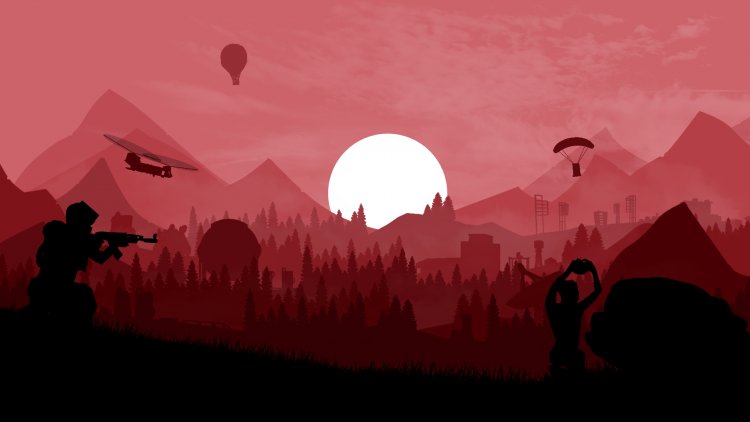
Steam Authorization Timeout" mà người chơi Rust gặp phải khi mở trò chơi hoặc trong trò chơi hạn chế việc thưởng thức trò chơi bằng cách ngăn người chơi truy cập vào trò chơi. Nếu bạn gặp phải lỗi như vậy, bạn có thể giải quyết vấn đề bằng cách thực hiện các bước sau.
Rust Steam Timeout Error là gì?
Chúng tôi đã quan sát thấy rằng người dùng Rust nhận được thông báo lỗi cho biết steam hoặc timeout sau khi bị đuổi khỏi trò chơi. Sự cố này chỉ xảy ra trên các máy tính mà bạn đã bắt đầu trò chơi thông qua steam. Lỗi này có thể được kích hoạt vì nhiều lý do như máy chủ bên dưới. Đối với điều này, chúng tôi sẽ cố gắng giải quyết nó bằng cách nói về một số gợi ý.
Cách sửa lỗi Rust Steam Timeout
Để giải quyết lỗi này mà chúng tôi gặp phải, chúng tôi sẽ cố gắng giải quyết nó bằng cách cho bạn biết một số gợi ý.
1-) Kiểm tra máy chủ
Nếu có vấn đề với Steam, hãy nhớ kiểm tra trạng thái máy chủ steam để đảm bảo rằng không có kết nối hoặc gián đoạn máy chủ nào tại thời điểm đó. Chúng tôi có thể kiểm tra trạng thái máy chủ với sự trợ giúp của DownDetector.
2-) Kiểm tra kết nối của bạn
Nếu đang kết nối qua Wi-Fi, bạn cần đảm bảo rằng cường độ tín hiệu Wi-Fi không thấp. Nếu cường độ tín hiệu thấp, có thể gặp phải các vấn đề như vậy. Đối với điều này, bạn có thể tăng cường độ tín hiệu của mình với sự trợ giúp của bộ định tuyến Wi-Fi hoặc đến gần nó. Bạn có thể kết nối bằng cáp ethernet để giữ kết nối mạnh hơn.
3-) Thoát khỏi chương trình Steam Beta
Nếu bạn đã tham gia chương trình steam beta, bạn có thể gặp phải những sự cố như vậy. Đối với điều này, chúng tôi có thể đạt được giải pháp của vấn đề bằng cách thoát khỏi chương trình Steam Beta.
- Mở chương trình Steam.
- Nhấp vào tùy chọn cho biết Steam ở trên cùng bên trái.
- Nhấp vào Cài đặt từ các tùy chọn thả xuống.
- Nhấp vào "Tài khoản" trong menu bên trái.
- Trên màn hình xuất hiện, hãy chuyển đến nơi có nội dung "Tham gia Beta" và nhấp vào nút "Thay đổi".
- Trên màn hình xuất hiện, chọn "KHÔNG - Không tham gia các chương trình beta" trong đó hiển thị "Tham gia Beta" và nhấn nút OK.
4-) Xác minh tính toàn vẹn của tệp
Chúng tôi sẽ xác minh tính toàn vẹn của tệp trò chơi và đảm bảo quét và tải xuống bất kỳ tệp nào bị thiếu hoặc bị lỗi. Đối với điều này;
- Mở chương trình Steam.
- Mở menu thư viện.
- Mở tab Thuộc tính bằng cách nhấp chuột phải vào trò chơi Rust ở bên trái.
- Mở menu Tệp cục bộ ở phía bên trái của màn hình mở ra.
- Nhấp vào nút Xác minh tính toàn vẹn của tệp trò chơi trong menu Tệp cục bộ mà chúng tôi gặp phải.
Sau quá trình này, quá trình tải xuống sẽ được thực hiện bằng cách quét các tệp trò chơi bị hỏng. Sau khi quá trình kết thúc, hãy thử mở lại trò chơi.
5-) Đóng và mở chương trình Steam
Hãy thử mở lại bằng cách đóng chương trình Steam hoặc đăng xuất khỏi tài khoản Steam của bạn. Điều này sẽ cho phép bạn lấy thông tin trong tài khoản của mình và cho phép bạn chạy trò chơi một cách trơn tru. Khi đóng chương trình Steam, chúng tôi khuyên bạn nên đóng nó với sự trợ giúp của trình quản lý tác vụ để đóng nó hoàn toàn. Sau khi đăng xuất khỏi tài khoản Steam và đăng nhập lại, bạn có thể thử chạy trò chơi Rust bằng cách truy cập menu My Steam Libraries.
6-) Xóa bộ nhớ đệm tải xuống Steam
Sự xuất hiện của các lỗi khác nhau trong bộ đệm ẩn tải xuống Steam có thể dẫn đến lỗi máy chủ. Đối với điều này, chúng tôi có thể khắc phục sự cố này bằng cách xóa bộ nhớ cache tải xuống steam.
- Mở chương trình Steam.
- Nhấp vào tùy chọn cho biết Steam ở trên cùng bên trái.
- Nhấp vào Cài đặt từ các tùy chọn thả xuống.
- Nhấp vào "Tải xuống" ở menu bên trái.
- Nhấp vào nút "Xóa bộ nhớ cache tải xuống" ở cuối trình đơn thả xuống.
Sau quá trình này, bộ nhớ cache tải xuống steam sẽ bị xóa. Sau khi quá trình hoàn tất thành công, hãy mở trò chơi Rust và kiểm tra xem sự cố vẫn tiếp diễn.
7-) Dịch vụ khách hàng sửa chữa Steam
Các vấn đề trong dịch vụ ứng dụng khách Steam có thể dẫn đến nhiều lỗi khác nhau. Đối với điều này, chúng tôi có thể khắc phục sự cố bằng cách sửa chữa dịch vụ Steam Client.
- Chạy với tư cách quản trị viên bằng cách nhập cmd vào màn hình bắt đầu tìm kiếm.
- Trong dòng lệnh mở ra, nhập "C: \ Program Files (x86) \ Steam \ binSteamService.exe / sửa chữa", chẳng hạn như nếu thư mục Steam của bạn nằm trên đĩa "C: \" và nhấn enter.
Sau khi quá trình hoàn tất thành công, hãy kiểm tra xem sự cố vẫn tiếp diễn bằng cách đăng nhập vào trò chơi Rust.
8-) Xóa DNS Cache
Nếu không có đề xuất nào ở trên hiệu quả, chúng tôi có thể giải quyết vấn đề bằng cách xóa bộ nhớ cache dns. Đối với điều này;
- Nhập cmd trên màn hình bắt đầu tìm kiếm và chạy nó với tư cách quản trị viên.
- Gõ lệnh ipconfig / flushdns trên màn hình dấu nhắc lệnh và nhấn enter.
- Sau quá trình này, nó sẽ hiển thị rằng bộ nhớ cache dns của bạn đã được xóa thành công.
- Sau đó, gõ lại lệnh thiết lập lại netsh winock trên màn hình dấu nhắc lệnh và nhấn enter.
Sau quá trình này, khởi động lại máy tính và chạy trò chơi Rust. Nếu sự cố vẫn tiếp diễn, hãy chuyển sang một gợi ý khác.
9-) Tắt và Bật Modem của bạn
Tắt modem của bạn, đợi 20 giây và bật lại. Trong quá trình này, địa chỉ ip của bạn sẽ thay đổi và sẽ ngăn chặn các sự cố mạng khác nhau. Nếu sự cố vẫn tiếp diễn, hãy chuyển sang một gợi ý khác.
10-) Đăng ký Máy chủ DNS khác
Nếu không có quá trình nào ở trên xảy ra, hãy lưu một máy chủ DNS khác vào máy tính của chúng tôi.
- Mở Bảng điều khiển.
- Chọn tùy chọn Mạng và Internet.
- Trên màn hình mở ra, hãy mở Trung tâm Mạng và Chia sẻ.
- Nhấp vào tùy chọn "Thay đổi cài đặt bộ điều hợp" ở bên trái.
- Mở menu Thuộc tính bằng cách nhấp chuột phải vào Loại kết nối của bạn.
- Bấm đúp vào Giao thức Internet Phiên bản 4 (TCP / IPv4).
- Hãy áp dụng cài đặt bằng cách nhập máy chủ DNS của Google mà chúng tôi sẽ cung cấp bên dưới.
- Máy chủ DNS ưa thích: 8.8.8.8
- Máy chủ DNS khác: 8.8.4.4
- Sau đó nhấp vào tùy chọn "Xác minh cài đặt khi thoát" và nhấn nút OK và áp dụng các hành động.
Sau quá trình này, khởi động lại máy tính và chạy trò chơi Rust.
![Làm cách nào để khắc phục lỗi Máy chủ YouTube [400]?](https://www.hatauzmani.com/uploads/images/202403/image_380x226_65f1745c66570.jpg)


















